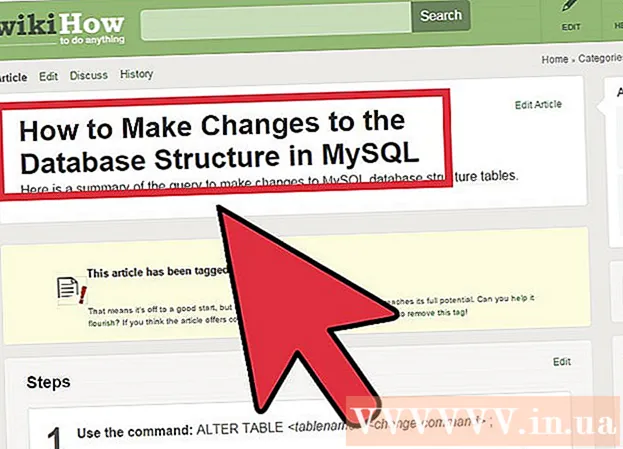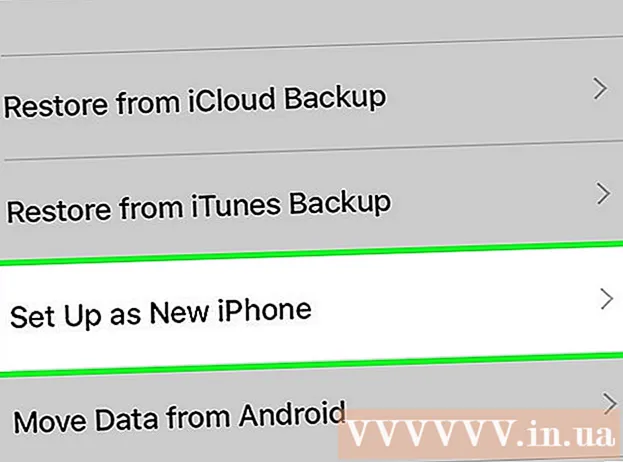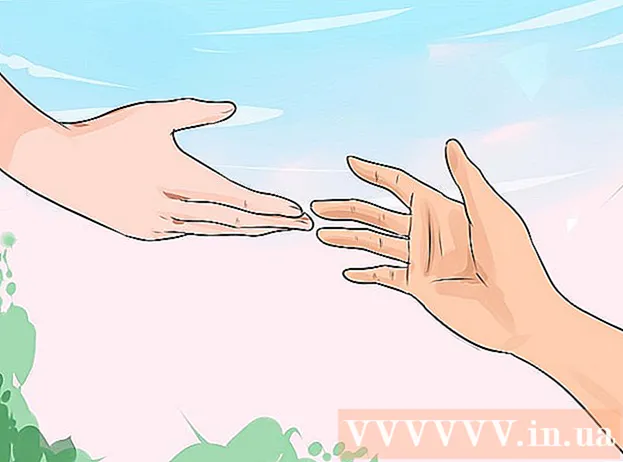लेखक:
John Pratt
निर्माण की तारीख:
18 फ़रवरी 2021
डेट अपडेट करें:
2 जुलाई 2024

विषय
यह wikiHow आपको सिखाता है कि अपने एंड्रॉइड पर Google मैप्स में दिशाओं को देखते हुए वैकल्पिक मार्ग का चयन कैसे करें।
कदम बढ़ाने के लिए
 अपने Android पर मानचित्र खोलें। यह मैप आइकन है जो आमतौर पर होम स्क्रीन पर या आपके अन्य ऐप्स के बीच होता है।
अपने Android पर मानचित्र खोलें। यह मैप आइकन है जो आमतौर पर होम स्क्रीन पर या आपके अन्य ऐप्स के बीच होता है।  पर क्लिक करें जाओ. यह मानचित्र के निचले दाएं कोने के पास नीले घेरे में है।
पर क्लिक करें जाओ. यह मानचित्र के निचले दाएं कोने के पास नीले घेरे में है।  पर क्लिक करें मेरा स्थान. यह स्क्रीन के शीर्ष पर पहला बॉक्स है।
पर क्लिक करें मेरा स्थान. यह स्क्रीन के शीर्ष पर पहला बॉक्स है।  एक प्रारंभिक बिंदु चुनें। एक पता या मील का पत्थर दर्ज करें और इसे खोज परिणामों में टैप करें। आप किसी एक सुझाव को भी टैप कर सकते हैं, टैप करें मेरा स्थान अपने वर्तमान स्थान में प्रवेश करने के लिए, या मानचित्र पर चुनें मानचित्र पर कहीं भी टैप करने के लिए।
एक प्रारंभिक बिंदु चुनें। एक पता या मील का पत्थर दर्ज करें और इसे खोज परिणामों में टैप करें। आप किसी एक सुझाव को भी टैप कर सकते हैं, टैप करें मेरा स्थान अपने वर्तमान स्थान में प्रवेश करने के लिए, या मानचित्र पर चुनें मानचित्र पर कहीं भी टैप करने के लिए।  पर क्लिक करें गंतव्य चुनें. यह स्क्रीन के शीर्ष पर दूसरा बॉक्स है।
पर क्लिक करें गंतव्य चुनें. यह स्क्रीन के शीर्ष पर दूसरा बॉक्स है।  एक गंतव्य चुनें। एक पता या मील का पत्थर दर्ज करें और इसे खोज परिणामों में टैप करें। आप सुझाए गए स्थान का चयन कर सकते हैं या क्लिक कर सकते हैं मानचित्र पर चुनें एक मानचित्र बिंदु का चयन करने के लिए टैप करें। एक बार चुने जाने के बाद, एक नक्शा नीले रंग में सबसे कम उपलब्ध मार्ग और ग्रे में वैकल्पिक मार्गों के साथ दिखाई देगा।
एक गंतव्य चुनें। एक पता या मील का पत्थर दर्ज करें और इसे खोज परिणामों में टैप करें। आप सुझाए गए स्थान का चयन कर सकते हैं या क्लिक कर सकते हैं मानचित्र पर चुनें एक मानचित्र बिंदु का चयन करने के लिए टैप करें। एक बार चुने जाने के बाद, एक नक्शा नीले रंग में सबसे कम उपलब्ध मार्ग और ग्रे में वैकल्पिक मार्गों के साथ दिखाई देगा।  मार्ग को ग्रे में टैप करें। यह मार्ग को टॉगल करता है, यह इंगित करने के लिए ग्रे लाइन को नीले रंग में बदलता है।
मार्ग को ग्रे में टैप करें। यह मार्ग को टॉगल करता है, यह इंगित करने के लिए ग्रे लाइन को नीले रंग में बदलता है। - आपके स्थान के आधार पर, कई वैकल्पिक मार्ग हो सकते हैं।